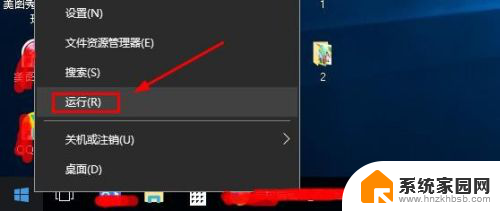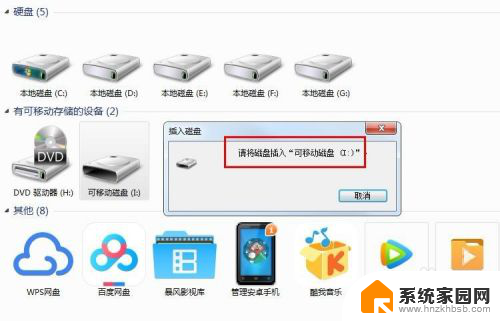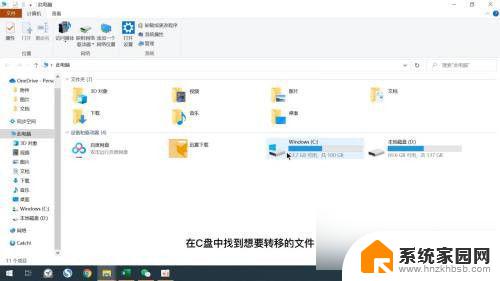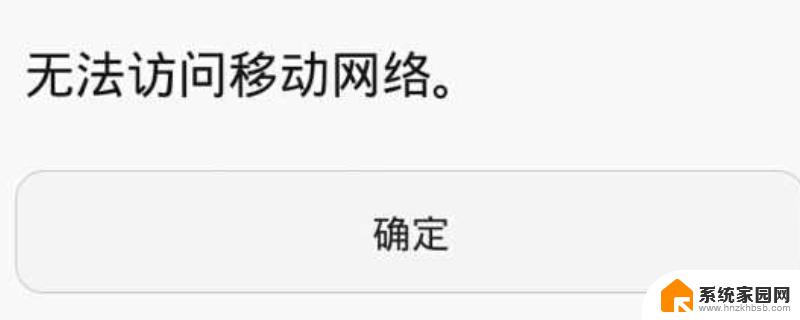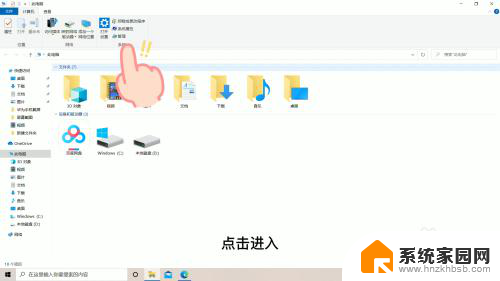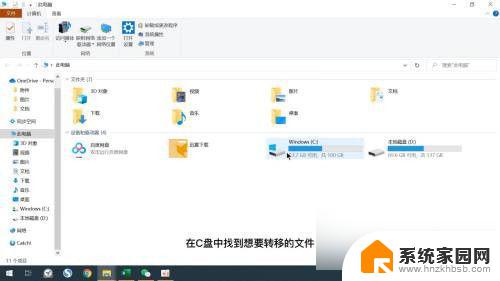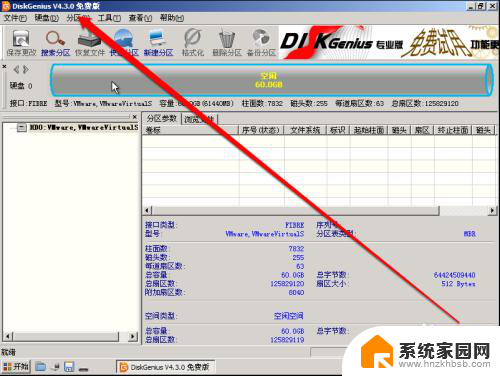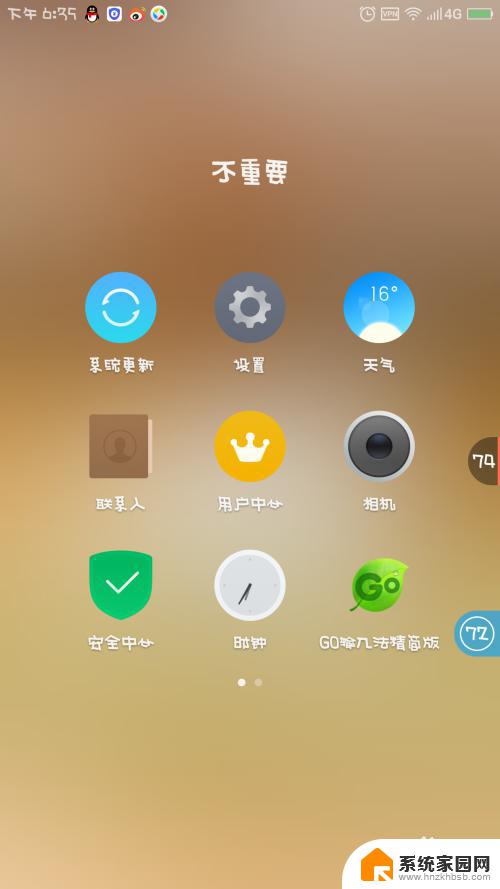移动硬盘不显示怎么修复 移动硬盘故障常见问题解答
移动硬盘作为一种方便快捷的数据存储设备,越来越受到大众的欢迎,有时我们可能会遇到移动硬盘不显示的问题,这对于我们的数据传输和备份工作无疑是一个巨大的麻烦。当我们遇到这种情况时,应该如何修复移动硬盘呢?本文将为大家介绍一些常见的移动硬盘故障及其解决方法,帮助大家更好地应对这一问题。无论您是初次遇到移动硬盘故障,还是经常遭遇这一问题,相信本文都能为您提供一些有益的帮助。
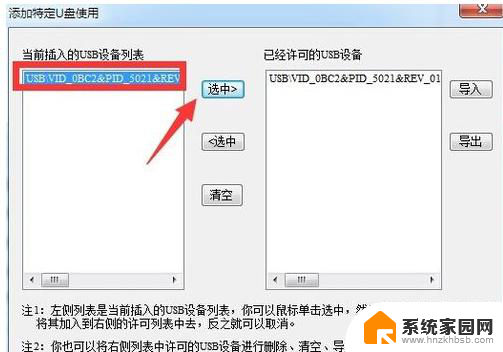
移动硬盘故障怎么修复
随着电子时代的到来,电脑、手机和各种机械设备在我们的生活中发挥着越来越重要的作用。为了和时代接轨,这些电子设备已经和我们的生活渐渐的融合。但是所有的设备和机械都是有一定的使用年限的,就和我们人一样,是具有寿命的。所有的设备机械使用的时间长了,就很容易出现故障。那么大家知不知道当移动硬盘故障的时候要怎么进行修复呢?
移动硬盘故障怎么修复:
一、逻辑坏道
1、现在找到电脑的计算机并打开,选择系统盘并点击上面的“属性”选项。
2、现在找到工具的开始检查选项,点击开始检查。电脑就会弹出一个界面,界面会进行检查。我们可以看到两个选项:“自动修复文件系统错误”选项和“扫描并尝试修复坏扇区”选项,找到之后可以点击开始。
3、开始了之后,磁盘就会开始进行检查修复。修复完毕之后,坏道的问题就解决了,基本就恢复正常了。这种方法主要是对逻辑坏道产生作用的。
二、物理坏道
1、物理坏道的话,需要去下载一个软件。直接去百度搜索这个程序软件DiskGenius.exe。然后进行安装和运行。保存在自己电脑的桌面上,或者重新建立一个文件夹进行保存起来。
2、现在进入到软件的界面进行依次的选择,选择为:硬盘——坏道检测与修复。
3、现在就会弹出一个“坏道检测与修复”的窗口,在这个窗口里面看清楚“重要提示”。因为它会提示我们要如何进行修复,一般分为多个硬盘和单个硬盘的。可以直接选择想要修复的硬盘,然后点击选项:“开始修复”就可以了。电脑就会再次弹出一个进度条窗口,修复完了之后电脑就会再次弹出一个提示窗口,提示我们修复完了。之后选择“修复的时候读写速度和慢毫秒数好磁道”就修复完了。
以上,就是移动硬盘故障修复的教程。如果我们尝试了这两种办法都还是不能修复移动硬盘故障的话,说明我们的硬盘已经达到了不能修复的程度。我们可以换一个硬盘试试。如果我们换了硬盘之后可以运行,说明是硬盘的问题,如果还是不行,可能就是我们电脑系统出了问题。我们最好查明原因之后,在进行处理,不要一下子将所有的东西都换掉。
以上就是移动硬盘无法显示的修复方法,如果有不清楚的用户可以按照小编的步骤进行操作,希望对大家有所帮助。